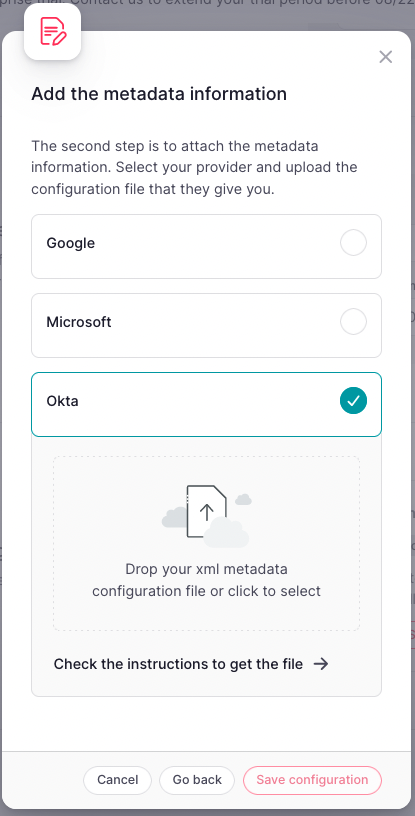Pasos a seguir
- Ir al panel de administración de Okta
- Hacer clic en Aplicaciones
- Hacer clic en Crear integración de aplicaciones y seleccionar SAML 2.0
.png)
.png)
3. Agregar el nombre de la aplicación
4. En la verificación de visibilidad de la aplicación, marcar No mostrar el icono de la aplicación a los usuarios
Puedes configurar más tarde la integración con el tablero si es necesario.
5. Actualizar los campos de configuración según estos valores:
**Single sign on URL:**
https://factorial-production.auth.eu-central-1.amazoncognito.com/saml2/idpresponse
**Audience URI (SP Entity ID):**
urn:amazon:cognito:sp:eu-central-1_Y8iEmyaEp
**Attribute statements
Name** http://schemas.xmlsoap.org/ws/2005/05/identity/claims/emailaddress
**Name format** URI Reference
**Value** user.email
.png)
6. Seleccionar Soy un cliente de Okta agregando una aplicación interna
7. Hacer clic en Finalizar
.png)
8. En la aplicación recién generada, ir a la pestaña Tareas
9. Asignar personas o grupos a esta configuración SAML
Los usuarios que agregue aquí serán los que puedan iniciar sesión a través de SAML SSO.
.png)
10. Volver a la pestaña General
11. En la parte inferior derecha, hacer clic en Ver instrucciones de configuración de SAML
.png)
12. Aquí, ir a la parte inferior de la página y copiar los metadatos de IDP opcionales .
Para completar el proceso, se deberá crear un archivo en tu ordenador y agregar el contenido XML. El archivo puede tener cualquier nombre, pero debe tener la extensión .xml (por ejemplo, factorial_saml.xml).
.png)
En Factorial
- En tu barra lateral, ir a Configuración
- En General, hacer clic en Detalles de la empresa
- Desplazarse hacia abajo hasta encontrar Single Sign On (SSO)
- Hacer clic en Configurar SAML SSO
- Añadir el dominio de tu empresa: añadir solo el dominio, por ejemplo, con hello@factorialhr.com tendrías que incluir solo factorialhr.com. Si su empresa tiene varios dominios, añádalos aquí también.
- Hacer clic en Siguiente paso
- Habilitar Okta
- Arrastrar y soltar (o seleccionar en el ordenador) el archivo XML de metadatos de Okta descargado
- Hacer clic en Guardar configuración